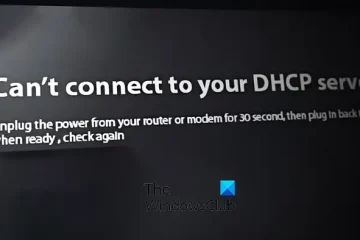Etsitkö sopivaa tapaa tallentaa Microsoft Word-asiakirja JPEG-kuvana Windowsissa? Tässä oppaassa esittelemme erilaisia tapoja tallentaa DOC/DOCX-asiakirjatiedostoja JPEG-kuvamuodossa.
Word-asiakirjan tallentaminen JPEG-muodossa Windowsissa
Jos haluat tallentaa Word-asiakirjan JPEG-kuvana Windows-tietokoneellasi, voit käyttää seuraavia neljää tapaa:
Tallenna Word JPEG-muodossa Windowsin leikkaustyökalun avulla. Tallenna Word PDF-muodossa ja muunna PDF JPEG-muotoon. Muunna Word JPEG-muotoon käyttämällä ilmainen online-työkalu. Lataa ilmainen työpöytäsovellus Wordin muuttamiseksi JPEG-muotoon.
1] Tallenna Word JPEG-muodossa Windows Snipping Toolin avulla
Voit tallentaa Word-asiakirjan JPEG-muodossa Windows Snipping Toolin avulla. kuvatiedosto. Koska Microsoft Word ei tarjoa suoraa mahdollisuutta tallentaa asiakirjoja kuvina, voit käyttää kuvakaappaustyökalua Word-asiakirjan tallentamiseen JPEG-kuvana. Snipping Tool on Windowsin sisäänrakennettu kuvakaappaustyökalu, jonka avulla voit ottaa kuvakaappauksia tietokoneellesi. Voit käyttää sitä tallentaaksesi Wordin JPEG-muodossa. Voit tehdä sen seuraavasti:
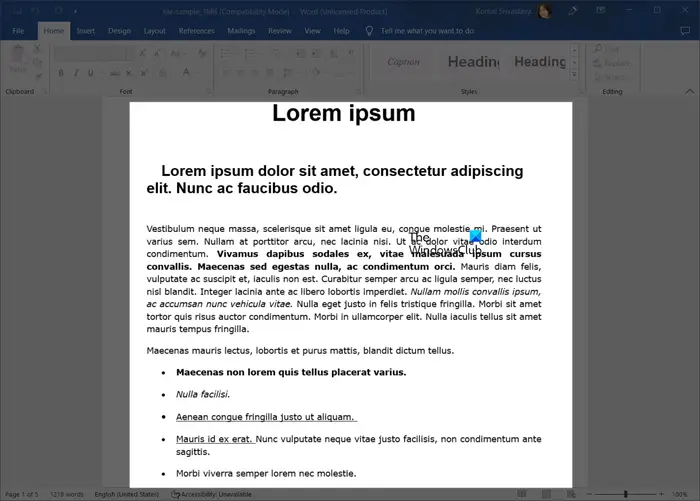 Avaa Word-asiakirja.Käynnistä Snipping Tool.Napsauta Uusi-painiketta.Piirrä suorakulmio avatun Word-asiakirjan ympärille.Tallenna kaapattu kuvakaappaus JPEG-kuvana. Toista yllä olevat vaiheet loput osat.
Avaa Word-asiakirja.Käynnistä Snipping Tool.Napsauta Uusi-painiketta.Piirrä suorakulmio avatun Word-asiakirjan ympärille.Tallenna kaapattu kuvakaappaus JPEG-kuvana. Toista yllä olevat vaiheet loput osat.
Käynnistä ensin Microsoft Word ja avaa sitten asiakirja, jonka haluat tallentaa JPEG-kuvana. Voit myös suurentaa sivunäkymää zoomausominaisuuden avulla saadaksesi selkeän tulosteen kuvan.
Avaa sen jälkeen Snipping Tool Windows-haulla ja paina Uusi-painiketta.
Voit nyt käyttää suorakulmion valintatyökalua piirtääksesi Word-asiakirjan ympärille suorakulmion. Kun valitset alueen, asiakirjan kuvakaappaus kaapataan ja avataan Snipping Toolissa.
Siirry nyt Snipping Tool-ikkuna ja paina Tallenna nimellä-painiketta. Aseta seuraavaksi Tallenna tiedostotyypiksi JPEG, kirjoita tiedostonimi ja paina Tallenna-painiketta. Tämä tallentaa nykyisen Word-asiakirjan JPEG-kuvaksi.
Sinun on toistettava yllä olevat vaiheet tallentaaksesi Word-asiakirjan loput osat tai sivut JPEG-kuvina.
Sinun on voi myös avata asiakirjan esikatselutilassa näppäinyhdistelmällä Ctrl+P ja sitten käyttää Snipping Toolia dokumentin kuvakaappaukseen JPEG-kuvina.
Jos et halua tehdä manuaalista työtä, tämä menetelmä ei ole sinua varten koska sinun on toistettava samoja vaiheita tallentaaksesi kaikki Word-asiakirjan sivut JPEG-kuvina. Joten siirry seuraavaan tapaan tallentaa Word JPEG-muodossa ilman paljon vaivaa.
Lue: Kuinka muuntaa kuva SmartArt-grafiikaksi Wordissa?
2] Tallenna Word PDF-muodossa ja muunna PDF JPEG-muotoon
Toinen tapa tallentaa Microsoft Word-asiakirja JPEG-kuvamuotoon on tallentaa Word ensin PDF-tiedostona. Sen jälkeen voit muuntaa PDF-tiedoston JPEG-muotoon käyttämällä online-pdf-muotoon JPG-muunnintyökaluja tai ilmaisia ohjelmistoja, kuten PDFMate PDF Converter, Advanced PDF Utilities, PDFShaper jne. Saatavilla on paljon enemmän ilmaisia työkaluja ja verkkolaajennuksia, joiden avulla voit muuntaa PDF-tiedostoja kuviksi.. Sinun ei siis tarvitse etsiä paljoa.
Voit avata lähdeasiakirjan Microsoft Wordissa ja napsauttaa sitten Tiedosto > Tallenna nimellä. Tämän jälkeen aseta tulostetiedostomuoto PDF ja paina Tallenna-painiketta. Kun asiakirja on tallennettu PDF-muodossa, voit muuntaa PDF-tiedoston JPEG-kuviksi erillisen muunnostyökalun avulla.
VINKKI: Ilmaiset PDF-muunninlisäosat Chromelle, Edgelle, ja Firefox.
3] Muunna Word JPEG-muotoon ilmaisella verkkotyökalulla
Seuraava tapa tallentaa Word-asiakirjoja JPEG-kuvina on käyttää online-muunnostyökalua. Saatavilla on useita Word-JPEG-muunninsivustoja, ja onneksi monet niistä ovat ilmaisia. Joten voit muuntaa Wordin JPEG-muotoon verkossa ilman vaivaa ja maksamatta penniäkään. Lisäksi nämä muuntimet tekevät kaiken työn automaattisesti ja tallentavat Word-asiakirjan kaikki sivut JPEG-kuviin kerralla.
Tässä on joitain ilmaisia Word-JPEG-muunnintyökaluja, joita voit käyttää:
Online2PDF.comConvertio.comwordtojpeg.com
A] Online2PDF.com
Online2PDF.com on ilmainen työkalu muuntaa tiedostot PDF-dokumenteiksi. Voit myös muuntaa DOC-tai DOCX Word-asiakirjoja JPEG-kuviksi. Sen avulla voit muuntaa Word-asiakirjan kaikki sivut erillisiksi JPEG-kuviksi kerralla. Lisäksi voit erämuuntaa useita Word-asiakirjoja JPEG-muotoon samanaikaisesti.
Käyttääksesi sitä, avaa sen verkkosivusto verkkoselaimessa ja valitse sitten yksi tai useampi Word-lähdedokumentti. Valitse sen jälkeen muunnostila kohdasta Yhdistä tiedostot tai Muunna tiedostot erikseen. Määritä nyt pakkausasetukset, kuten kuvien laatu, kuvien tarkkuus ja väri tai mustavalkoinen. Kun olet valmis, paina Muunna-painiketta ja se alkaa muuntaa Wordia JPEG-muotoon. Tulostetut kuvat ladataan automaattisesti, kun muunnos on valmis.
Voit kokeilla sitä täällä.
Lue: Miten poimitaan tekstiä kuvasta Wordin avulla?
B] Convertio.com
Convertio.com on toinen ilmainen Word-JPEG-muunnostyökalu. Voit muuntaa paikallisesti tai pilveen tallennetut (Google Drive, Dropbox) Word-asiakirjat JPEG-kuviksi ilman vaivaa.
Avaa sen Convertio.com-sivustolla verkkoselaimessa ja lataa Word-lähdeasiakirjat. Aseta sitten tulosteeksi JPG ja suorita muunnos painamalla Muunna-painiketta.
C] wordtojpeg.com
wordtojpeg.com on verkkosivusto, joka muuntaa Wordin JPEG-muotoon. Voit muuntaa useita Word-asiakirjoja JPEG-kuviksi kerralla tällä online-työkalulla. Voit ladata syöttöasiakirjat sen verkkosivuille, ja se muuntaa ne automaattisesti JPEG-kuviksi silmänräpäyksessä. Voit ladata tuloksena olevat kuvat myöhemmin ZIP-arkistojen muodossa.
Katso: Kuinka muuntaa SVG-kuvakkeet muodoiksi Microsoft Wordin avulla?
4] Lataa ilmainen työpöytäsovellus Wordin muuntamiseen JPEG-muotoon
Voit myös käyttää ilmaista työpöytäsovellusta DOC-ja DOCX-tiedostojen muuntamiseen tai muita Word-asiakirjoja JPEG-kuviin. Tämän ilmaisen ohjelmiston nimeltä Word to JPG avulla voit muuntaa Microsoft Word-asiakirjan nopeasti JPEG-kuvaksi. Voit muuntaa DOC-ja DOCX-tiedostoja JPEG-kuviksi tämän ilmaisen sovelluksen avulla.
Aloita lataamalla ja asentamalla Word JPG-muotoon ja avaamalla sovellus. Sen jälkeen selaa ja valitse lähde Word-tiedosto ja valitse sitten tulostuskansio, johon haluat tallentaa tuloksena olevat kuvat. Voit sitten säätää kuvan laatua ja käynnistää muunnosprosessin painamalla Muunna-painiketta.
Voit ladata sen täältä. Muista, että tietokoneellesi on oltava asennettuna Microsoft Word, jotta voit käyttää tätä sovellusta.
Wordista JPG:ksi voit muuntaa Word-asiakirjojasi JPEG-kuviksi myös Batch Word to JPG Converter-työkalulla. p>
Lue: Miten poimitaan tekstiä kuvasta Wordin avulla?
Kuinka tallennan Word-asiakirjan JPEG-muodossa verkossa?
Voit tallentaa Word-asiakirjan JPEG-kuvana verkossa käyttämällä online-muunnostyökalua. Internetistä löytyy useita ilmaisia. Voit käyttää FreeConvert.com-, online-convert.com-, Convertio.com-ja eräitä muita online-työkaluja DOC-tai DOCX Word-dokumenttien muuntamiseen JPEG-kuviksi.
Miten voin muuntaa Word-asiakirjan PNG-tai JPG?
Voit muuntaa Microsoft Word-asiakirjan PNG-, JPG-ja muihin kuviin käyttämällä kolmannen osapuolen verkkotyökalua tai-ohjelmistoa. Onneksi valittavana on useita ilmaisia vaihtoehtoja. Verkkotyökalut, kuten Aspose, Online2PDF, Zamzar ja CloudConvert. Jos haluat käyttää ilmaista työpöytäohjelmistoa, Batch Word to JPG Converter on hyvä vaihtoehto.